ME41: Cómo crear RFQ (Solicitud de Presupuesto) en SAP
Cotizaciones
Las cotizaciones son solicitudes para que los proveedores nos proporcionen información sobre sus mejores precios, términos y condiciones, calendario de entregas y otra información con el fin de seleccionar la mejor fuente para nuestras necesidades de adquisición.
A continuación puede ver el flujo de proceso para las cotizaciones en compras en el módulo SAP MM.


El proceso de cotización se inicia con la creación de una solicitud de cotización, y luego el mantenimiento de las cotizaciones para ingresar toda la información recibida de los posibles proveedores. A continuación, queremos comparar las ofertas y seleccionar la(s) mejor (s) adecuada (s) rechazando el others.In SAP, hay varias transacciones utilizadas en el proceso.
Cómo crear una solicitud de cotización
Primero necesitamos crear una solicitud de cotización. Las RFQ se pueden crear mediante la transacción ME41. Podemos crear una nueva RFQ desde cero, o crear una que haga referencia a una solicitud de compra existente o un acuerdo de esquema. Si desea crear la RFQ utilizando un documento de referencia, solo tendrá que hacer clic en el botón correspondiente e introducir el número del documento de referencia. En este caso, estamos creando una nueva RFQ sin documento de referencia.
Paso 1) En la transacción ME41 , ingrese:
- Tipo de RFQ: tipo de cotización (RFQ estándar A).
- Clave de idioma: idioma que se utilizará en una cita (EN – inglés).
- Datos de RFQ: Fecha de hoy.
- Fecha límite de cotización: esta fecha debe ser anterior a la fecha de entrega.
- Número RFQ: introduzca un número que desee asignar a la cita (si desea que se asigne internamente, deje este campo en blanco).
- Purch. organización: organización de compra (por ejemplo, 0001).
- Grupo de compras: grupo de compras (por ejemplo, 001).
- Categoría de artículo: el valor predeterminado es el elemento estándar en blanco.
- Fecha de entrega: fecha de entrega solicitada.
- Planta.
- Lugar de almacenamiento: SLoc para la recepción de mercancías.
- Número de seguimiento de requisitos.
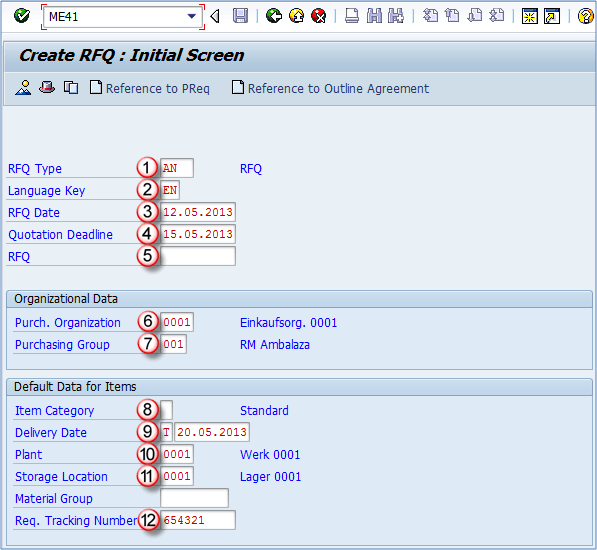
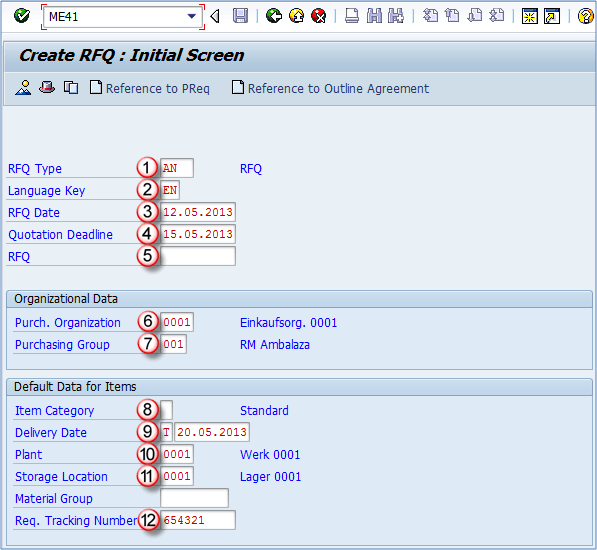
Presione ENTRAR y se le ubicará en la pantalla de datos del encabezado.
Paso 2)
- Rango de validez: ingrese el rango para el período de validez.Otra información, como el número colectivo (gestión colectiva de múltiples documentos), la fecha límite para la presentación de ofertas, la fecha de cierre de las solicitudes y el período vinculante para la cotización.
- Número colectivo – Coll.no es un campo muy importante, ya que puede comparar cotizaciones basadas en esta información o encontrar RFQ utilizando este número.
- Puede introducir la fecha de garantía si corresponde.
- Valor objetivo: valor umbral para advertir un mensaje durante la creación de la orden de liberación del contrato.
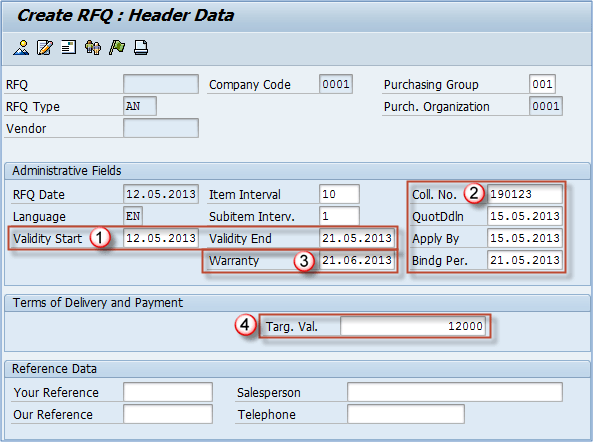
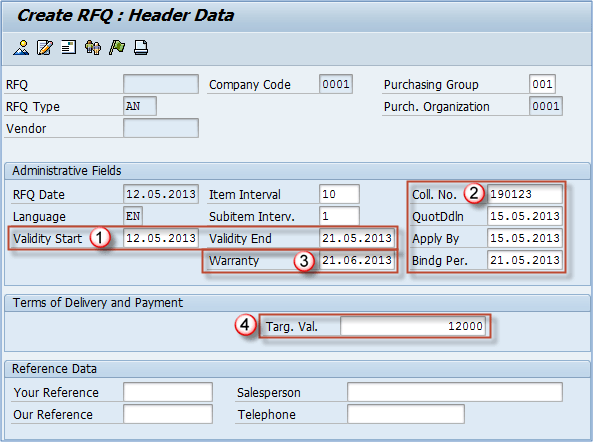
Debe inspeccionar la barra de herramientas para ver qué pantallas se pueden llamar usando los iconos.
Paso 3) Entre los iconos de la barra de herramientas encontrará ![]()
«Botón» Dirección del proveedor», donde puede:
- Elegir el proveedor adecuado. Si se trata de un proveedor único, después de ingresar el número de proveedor, debe especificar la dirección del proveedor.
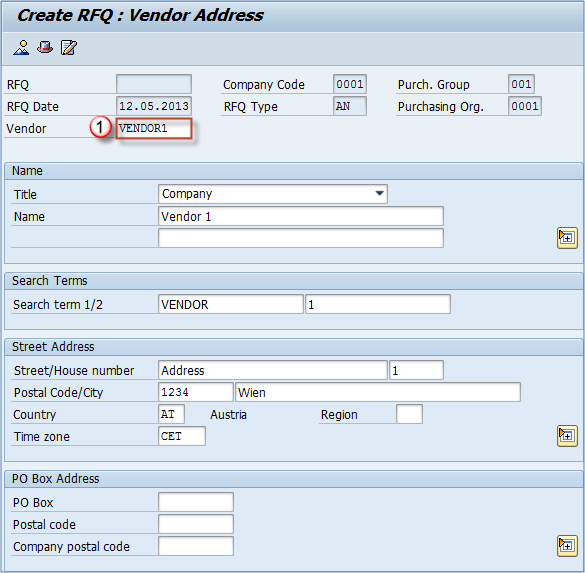
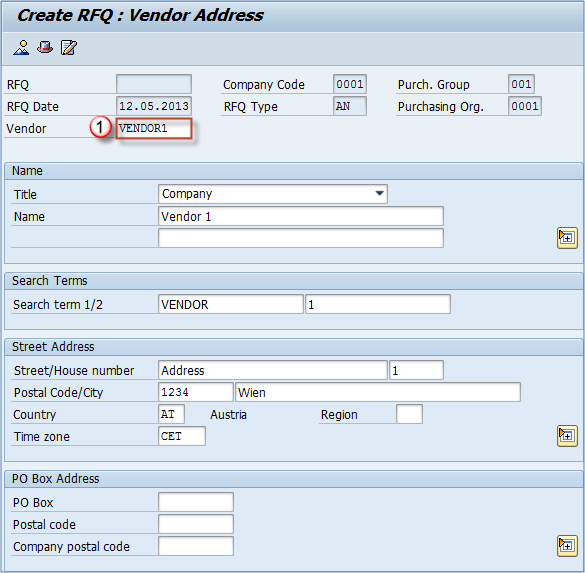
Paso 4) En la barra de herramientas, también encontrará el botón vista general que llama a la pantalla vista general de elementos.
![]()
La pantalla de información general de artículos es el lugar donde puede ingresar información de artículos, materiales y cantidades…
- Número de material: materiales de inserción a adquirir.
- Cantidad de RFQ: ingrese la cantidad y unidad de medida necesarias.Puede inspeccionar más pantallas desde la barra de herramientas y guardar el documento.
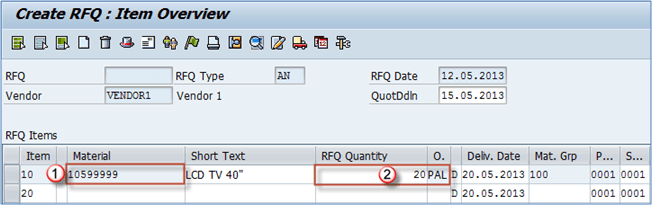
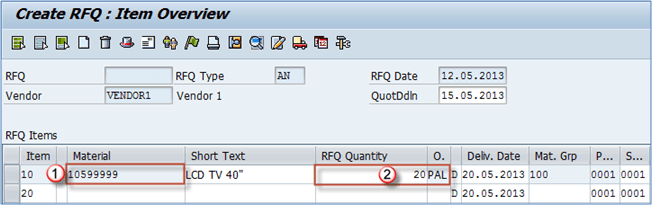
![]()
Siempre puede volver a editar la solicitud de presupuesto utilizando el código t ME42 o mostrar su información utilizando ME43. Repita el proceso anterior para enviar la solicitud de presupuesto a todos los proveedores a los que está solicitando una cotización.
Si ha mantenido un número colectivo en sus cotizaciones (hemos utilizado 190123), puede revisar todas las cotizaciones para el número colectivo utilizando el código de transacción ME4N.




